
Melite 2015: Otu usoro ahụ dabara adaba Windows 10, mana enwere nhọrọ ndị ọzọ na-enye gị ohere ịpụ na paswọọdụ iche. Gụkwuo: Esi wepu okwuntughe mgbe ị na-abanye Windows 10.
Gbanyụọ arịrịọ paswọọdụ
Iji wepu arịrịọ okwuntughe, soro usoro ndị a:
- Na keyboard nke kọmputa gị ma ọ bụ laptọọpụ, pịa igodo bọtịnụ Windows + Rị igodo "ga-egosipụta igbe igbe" Run ".
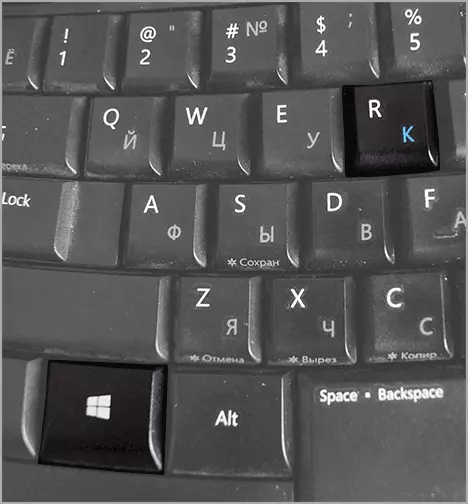
- Na mpio a, banye Netplliz Ma pịa bọtịnụ OK (ị nwekwara ike iji igodo Tinye).
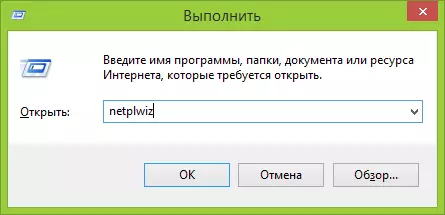
- Window ga-egosi ijikwa akaụntụ njikwa. Họrọ onye ọrụ nke ịchọrọ ịgbanyụọ paswọọdụ ma wepu "Chọrọ Aha na paswọọdụ" Ak. Mgbe nke ahụ gasị, pịa OK.

- Na mpio ọzọ, ị ga-achọ itinye paswọọdụ gị ugbu a iji gosi nbanye akpaaka. Mee ya wee pịa "OK".
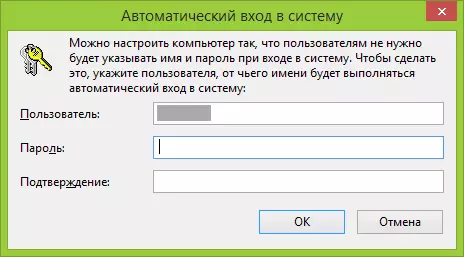
Na nke a, omume niile dị mkpa maka arịrịọ paswọọdụ Windows 8 A na-egosi n'oge mbata ahụ. Ugbu a ị nwere ike gbanye kọmputa ahụ, pụọ, na ịbịaru na desktọọpụ ma ọ bụ ihuenyo mbụ dị njikere maka ọrụ.
